Για να μεταφέρετε ολόκληρα τα δεδομένα iPhone στο Samsung Galaxy A70 / A71, πρέπει να μετεγκαταστήσετε τα δεδομένα στο iPhone, το iTunes backup και το icloud backup. Επομένως, όλα τα πιθανά αρχεία στο τηλέφωνο IOS μπορούν να αποθηκευτούν ομαλά στο Samsung Galaxy A70 / A71. Επειδή η πηγή δημιουργίας αντιγράφων ασφαλείας iPhone, iTunes και icloud είναι διαφορετική, η μέθοδος μεταφοράς δεδομένων είναι διαφορετική. Επομένως, πρέπει να τηρήσουμε αυτήν την έκθεση και να λύσουμε εύκολα το πρόβλημα.
Οι περισσότεροι χρήστες θα έχουν πρόβλημα κατά τη μεταφορά δεδομένων από τη μία πλατφόρμα στην άλλη. Εάν έχετε αποκτήσει ένα νέο Samsung A70 / A71 και θέλετε να μεταφέρετε δεδομένα από το προηγούμενο τηλέφωνό σας Android ή iphone στο Samsung A70 / A71 αλλά ανησυχείτε για το πώς να το κάνετε, είμαστε στην ευχάριστη θέση να σας βοηθήσουμε και να σας δώσουμε μερικές λύσεις . Συνεχίστε να διαβάζετε το άρθρο για να μάθετε σχετικά με τις διάφορες μεθόδους μεταφοράς από το Android / iphone στο Samsung A70 / A71.
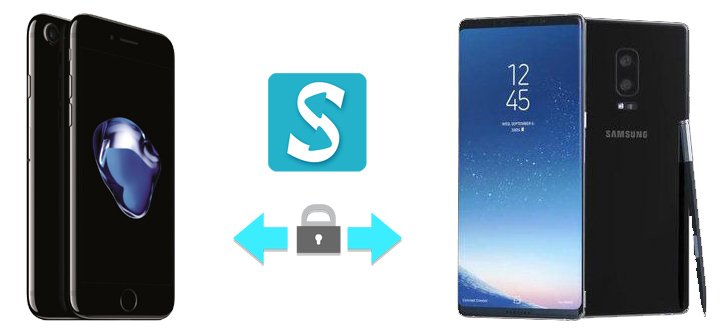
Περίγραμμα μεθόδων:
Μέρος 1: Μεταφορά Android / iphone στη Samsung A70 / A71 μέσω μεταφοράς κινητών
Μέρος 2: Δωρεάν εφαρμογή Android / iPhone σε Samsung A70 / A71: Samsung Smart Switch
Μέρος 3: Μεταφορά άλλων αρχείων από το iPhone στο Samsung A70 / A71 με το iTunes
Μέρος 1: Μεταφορά δεδομένων από Android / iphone στη Samsung A70 / A71 μέσω μεταφοράς κινητών
Δεν είναι δύσκολο να μεταφέρετε δεδομένα από το Android / iphone στη Samsung A71 / A70 χρησιμοποιώντας το Mobile Transfer , μπορείτε να μεταφέρετε δεδομένα από το Android / iphone στο Samsung A71 / A70 με ένα μόνο κλικ του ποντικιού.
Μερικά χαρακτηριστικά του Mobile Transfer
1. Μεταφέρετε εύκολα διάφορα δεδομένα από το Android / iphone στη Samsung A71 / A70, συμπεριλαμβανομένων φωτογραφιών, επαφών, επαφών, σημειώσεων, βίντεο, εφαρμογών και άλλων.
2. Υποστηρίζει την άμεση λειτουργία μεταξύ συσκευών με δύο διαφορετικά λειτουργικά συστήματα
3. Προσαρμόζεται τέλεια σε Apple, Samsung, Huawei, OnePlus, OPPO, HTC, LG και πολλά άλλα smartphone και tablet.
4. Εξασφαλίζει απόλυτη ασφάλεια κατά τη μεταφορά δεδομένων και χωρίς απώλεια δεδομένων
Βήματα για τη χρήση της μεταφοράς μέσω κινητού
Βήμα 1: Εγκαταστήστε τη Μεταφορά μέσω κινητού στον υπολογιστή σας και μετά μεταβείτε στην αρχική σελίδα και επιλέξτε "Μεταφορά τηλεφώνου σε τηλέφωνο".

Βήμα 2: Συνδέστε το Android / iphone και το Samsung A70 / A71 στον υπολογιστή σας ταυτόχρονα
Βήμα 3: Όταν το πρόγραμμα εντοπίσει τη συσκευή σας, οι δύο συσκευές σας θα εμφανιστούν στο παράθυρο και μπορείτε να κάνετε κλικ στο "Flip" για να αλλάξετε τη θέση μεταξύ τους

Βήμα 4: Επιλέξτε τον τύπο δεδομένων που θέλετε να μεταφέρετε και κάντε κλικ στο "Έναρξη μεταφοράς".

Μέρος 2: Δωρεάν εφαρμογή Android / iPhone σε Samsung A70 / A71: Samsung Smart Switch
Τι είναι το Samsung Smart Switch; Το Samsung Smart Switch είναι ένας γρήγορος τρόπος για να μετακινήσετε επαφές, ρυθμίσεις, φωτογραφίες, εφαρμογές κ.λπ. στο νέο σας τηλέφωνο Samsung. Μπορεί να γίνει με τρεις τρόπους: ασύρματη σύνδεση, μεταφορά από υπολογιστή ή Mac στο νέο σας τηλέφωνο και μεταφορά απευθείας από το παλιό σας τηλέφωνο μέσω USB.
Βήμα 1: Κάντε λήψη του Samsung Smart Switch στο παλιό σας τηλέφωνο Android ή iPhone και στο Samsung A70 / A71 όπου αποθηκεύετε τα δεδομένα σας
Βήμα 2: Συνδέστε το Samsung A70 / A71 στο παλιό σας Android ή iphone χρησιμοποιώντας ασύρματη σύνδεση ή καλώδιο USB

Βήμα 3: Επιλέξτε αυτό που θέλετε να στείλετε στη νέα σας Samsung A70 / A71 στην εφαρμογή Samsung Smart Switch

Βήμα 4: Ξεκινήστε τη μεταφορά, κάντε υπομονή

Μέρος 3: Μεταφορά άλλων αρχείων από το iPhone στο Samsung A70 / A71 με το iTunes
Μπορεί να έχετε κάποια άλλα τυχαία αρχεία που πρέπει να μεταφέρετε από το iphone στο Samsung A70 / A71, θα σας δείξουμε πώς μπορείτε να το κάνετε εύκολα με τη βοήθεια του υπολογιστή σας.
Βήμα 1: Συνδέστε το iPhone στον υπολογιστή σας χρησιμοποιώντας ένα καλώδιο δεδομένων.
Βήμα 2: Ανοίξτε το iTunes.
Βήμα 3: Κάντε κλικ στο κουμπί iPhone κοντά στην επάνω αριστερή γωνία.
Βήμα 4: Επιλέξτε Κοινή χρήση αρχείων.
Βήμα 5: Επιλέξτε την εφαρμογή από την οποία θέλετε να μεταφέρετε αρχεία.
Βήμα 6: Επιλέξτε το αρχείο που θέλετε να μεταφέρετε και, στη συνέχεια, επιλέξτε "Αποθήκευση σε".
Βήμα 7: Επιλέξτε την τοποθεσία για να αποθηκεύσετε το αρχείο.
Βήμα 8: Αποσυνδέστε το iphone από το Mac σας και συνδέστε το Samsung A70 / A71 στον υπολογιστή σας.
Βήμα 9: Μεταβείτε στο φάκελο στον οποίο βρίσκεται η συσκευή σας Samsung.
Βήμα 10: Αντιγράψτε και επικολλήστε τα αρχεία από τον υπολογιστή σας σε έναν από τους φακέλους του τηλεφώνου σας Android.





